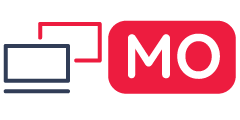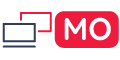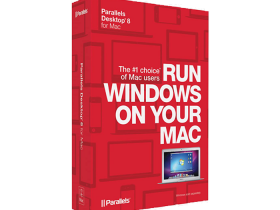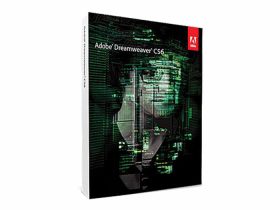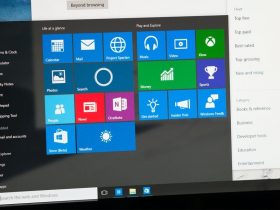Comment supprimer les doubles espaces rapidement sur Microsoft Word
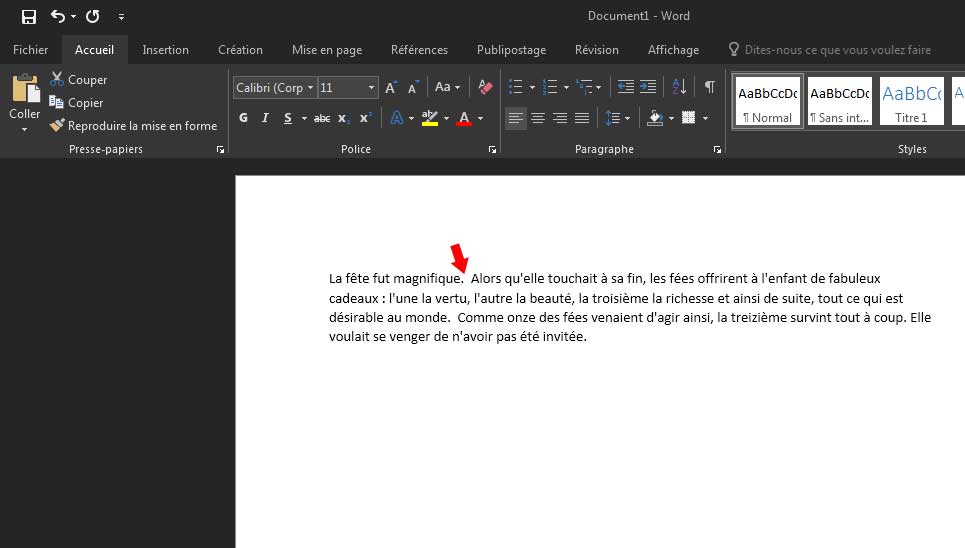
Les styles d’écritures courants nous indiquent qu’il faut mettre un seul espace après un point. Cependant, vous pouvez recevoir un document avec deux espaces après le point, pour une raison ou une autre, peut-être qu’il s’agit d’une erreur lors de la conversion, ou bien un document qui date des années 80. Si vous rencontrez ce cas, il existe une astuce qui vous permettra de supprimer ces doubles espaces en une seule manipulation.
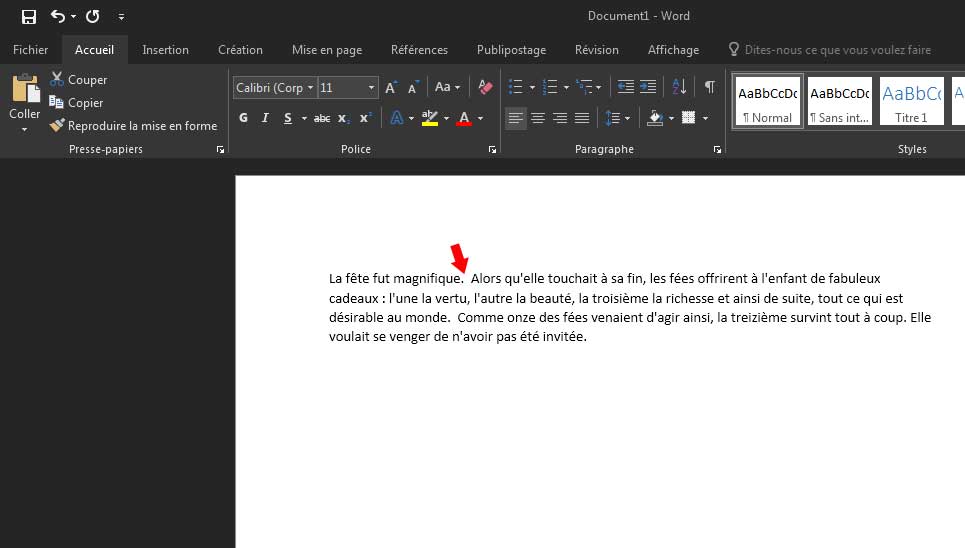
- Appuyer sur CTRL + A pour sélectionner tout le texte.
- Appuyer sur CTRL + H pour ouvrir la fenêtre Rechercher et Remplacer.
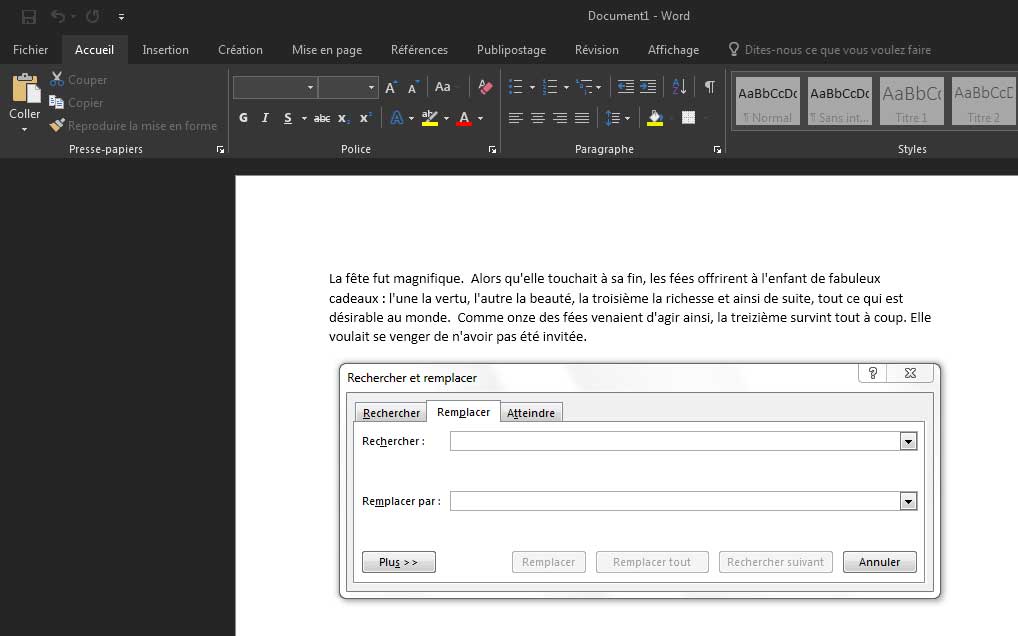
- Saisissez deux espaces dans le champ Rechercher.
- Saisissez un seul espace dans le champ Remplacer par.
- Appuyer sur Remplacer tout.
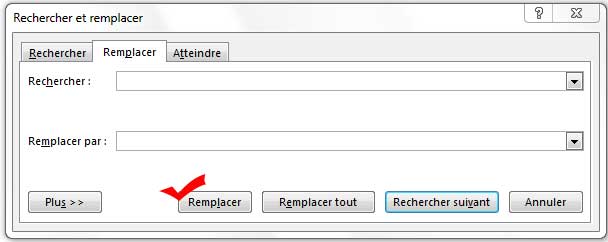
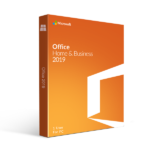
C’est tout ce que vous devez faire pour résoudre ce problème. Word va automatiquement transformer les deux espaces en un seul tout au long du texte, et vous indiquera combien de transformation a été faite.
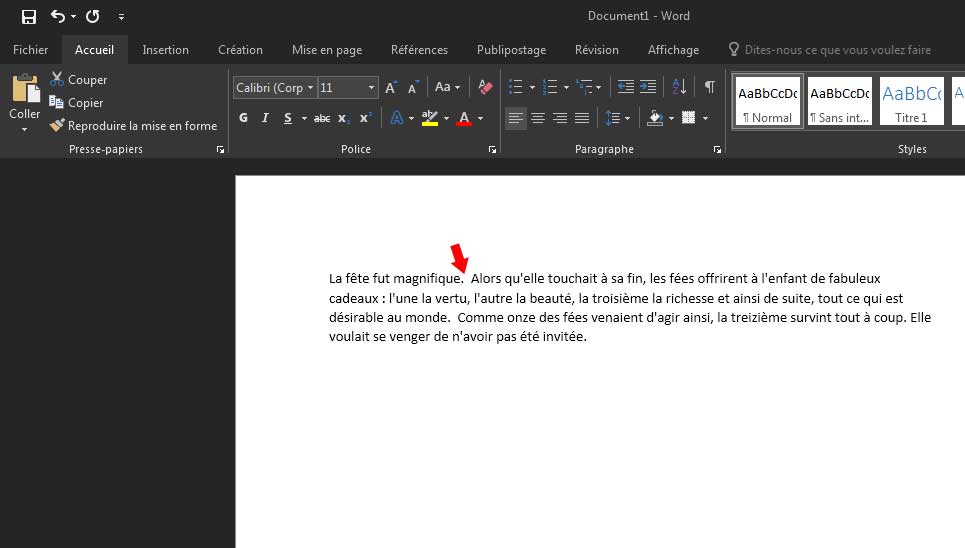
Caractéristiques :
| meta_filter_cat | -1 |